Slik bruker du Netflix-fanen min i Netflix-appen på iPhone og Android
Miscellanea / / September 14, 2023
Netflix-appen på iPhone eller Android kan være inngangsporten til innholdsstrømming mens du er på farten. Du kan også endre passordet for Netflix-kontoen din rett fra mobilappen. Og nå for å hjelpe deg med å administrere kontoinnstillingene dine som nedlastinger, overvåkningsliste, påminnelser og mer, har Netflix introdusert en ny seksjon i mobilappen.

Fanen "Min Netflix" viser deg alle innholdspreferansene dine på ett sted i appen. Dette innlegget vil dele alle funksjonene til «Min Netflix»-fanen som er tilgjengelig for både iPhone- og Android-brukere. Sørg for at du bruker den nyeste versjonen av appen på mobilenheten din.
Hva er Netflix-fanen min og hvordan fungerer den
Fanen "My Netflix" forsøker å kombinere alle Netflix-appinnstillingene og -preferansene dine på ett sted. Du kan sjekke nedlastingene dine, overvåkningslisten, få tilgang til appinnstillinger, endre Netflix-profil og mer med bare ett trykk. Denne fanen vil være tilgjengelig for alle brukere som deler kontoen din med sine separate profiler. Det vil også fungere som en kombinasjon av å anbefale innhold basert på seerloggen din og basert på hva du liker.
Slik får du tilgang til 'Min Netflix'-fanen
Når du har oppdatert Netflix-appen til den nyeste versjonen, kan du bare åpne appen og trykke på Min Netflix nederst til høyre på iPhone eller Android.


Slik bruker du fanen "Min Netflix".
La oss vise deg hva som kan gjøres ved å bruke "My Netflix"-fanen på din iPhone eller Android på Netflix-appen. Trinnene forblir de samme for begge plattformene.
Administrer Netflix-appvarsler
Trinn 1: Åpne Netflix-appen på iPhone eller Android.

Steg 2: Trykk på Min Netflix nederst til høyre.

Trinn 3: Trykk på pilikonet ved siden av Varsler.

Du kan sjekke alle Netflix-appvarslene dine angående nye og kommende utgivelser.
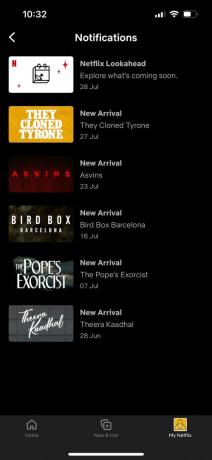
Finn og administrer Netflix-appnedlastinger
Trinn 1: Åpne Netflix-appen på iPhone eller Android.

Steg 2: Trykk på Min Netflix nederst til høyre.

Trinn 3: Trykk på pilikonet ved siden av Nedlastinger.

Du kan finne og administrere alle nedlastede TV-serier eller filmer i Netflix-appen.
Du kan også kontrollere Smart Download-innstillingene ved å bruke fanen "My Netflix".
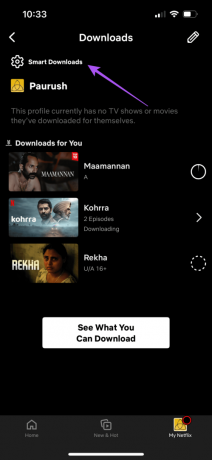
Se vårt innlegg hvis Netflix laster ikke ned innhold på iPhone.
Del Netflix-innhold du likte
Trinn 1: Åpne Netflix-appen på iPhone eller Android.

Steg 2: Trykk på Min Netflix nederst til høyre.

Trinn 3: Under «TV-programmer og filmer du likte» trykker du på Del-ikonet under tittelnavnet for å dele det med kontaktene dine.
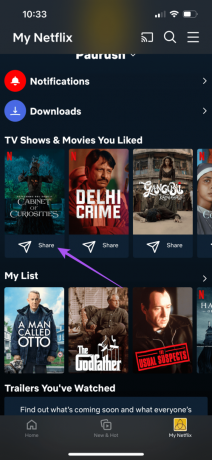
Bytt Netflix-profiler
Trinn 1: Åpne Netflix-appen på iPhone eller Android.

Steg 2: Trykk på Min Netflix nederst til høyre.

Trinn 3: Trykk på pilikonet ved siden av profilnavnet øverst.

Trinn 4: Velg Netflix-profilen nederst for hvem du vil se "Min Netflix"-fanen.
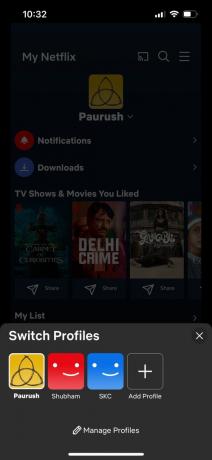
Du kan også trykke på Administrer profiler for å legge til eller fjerne dem fra kontoen din.
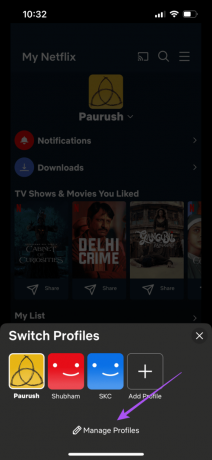
Hvordan administrere overvåkningsliste ved å bruke fanen "Min Netflix".
Du kan også administrere overvåkningslisten din ved å bruke fanen "Min Netflix" på iPhone eller Android. Dette er hvordan.
Trinn 1: Åpne Netflix-appen på iPhone eller Android.

Steg 2: Trykk på Min Netflix nederst til høyre.

Trinn 3: Rull ned og trykk på pilikonet ved siden av Min liste.

Trinn 4: Trykk på blyantikonet øverst til høyre.

Trinn 5: Trykk på Slett-ikonet ved siden av tittelen du vil fjerne fra overvåkningslisten.

Trinn 6: Trykk på Ferdig øverst til høyre for å bekrefte.
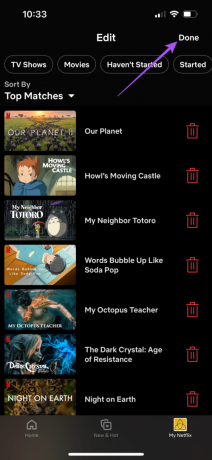
Du kan også velge å spesifikt fjerne TV-serier, filmer eller innhold du ikke har begynt å se.
Til slutt kan du trykke på hamburgermenyikonet øverst til høyre for å få tilgang til alternativer som Appinnstillinger, Kontoer og Logg ut.
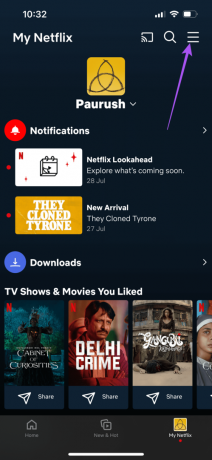

Administrer Netflix-kontoen din bedre
Fanen "My Netflix" vil hjelpe brukere med å administrere alt om Netflix-kontoen deres fra selve mobilappen. Dette er spesielt nyttig for de som er mest avhengige av sin iPhone eller Android-telefon for å se innhold. Hvis du bare bruker Netflix på mobilenheten din, kan du også endre eller kansellere Netflix-abonnementet ditt uten å stole på en datamaskin.
Sist oppdatert 02. august 2023
Artikkelen ovenfor kan inneholde tilknyttede lenker som hjelper til med å støtte Guiding Tech. Det påvirker imidlertid ikke vår redaksjonelle integritet. Innholdet forblir objektivt og autentisk.



